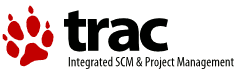| 1 | How to add the menu to your own pages |
|---|
| 2 | |
|---|
| 3 | Step 1: Select the style of the menu you like and download zip file with all menu files. |
|---|
| 4 | |
|---|
| 5 | Step 2: Copy 'images' folder, menu.css, menu.js and jquery.js files to the same directory |
|---|
| 6 | as the page itself. |
|---|
| 7 | |
|---|
| 8 | Step 3: Open your index.html file in any text editor. Copy and insert the following code |
|---|
| 9 | into the <head> section of your page: |
|---|
| 10 | |
|---|
| 11 | <link type="text/css" href="menu.css" rel="stylesheet" /> |
|---|
| 12 | <script type="text/javascript" src="jquery.js"></script> |
|---|
| 13 | <script type="text/javascript" src="menu.js"></script> |
|---|
| 14 | |
|---|
| 15 | Step 4: Create an unordered list for your base navigation. Add the sample markup to the |
|---|
| 16 | <body> section of your page. |
|---|
| 17 | |
|---|
| 18 | <div id="menu"> |
|---|
| 19 | <ul class="menu"> |
|---|
| 20 | <li><a href="#" class="parent"><span>Home</span></a> |
|---|
| 21 | <div><ul> |
|---|
| 22 | <li><a href="#" class="parent"><span>Sub Item 1</span></a> |
|---|
| 23 | <div><ul> |
|---|
| 24 | <li><a href="#" class="parent"><span>Sub Item 1.1</span></a> |
|---|
| 25 | <div><ul> |
|---|
| 26 | <li><a href="#"><span>Sub Item 1.1.1</span></a></li> |
|---|
| 27 | <li><a href="#"><span>Sub Item 1.1.2</span></a></li> |
|---|
| 28 | </ul></div> |
|---|
| 29 | </li> |
|---|
| 30 | <li><a href="#"><span>Sub Item 1.2</span></a></li> |
|---|
| 31 | <li><a href="#"><span>Sub Item 1.3</span></a></li> |
|---|
| 32 | <li><a href="#"><span>Sub Item 1.4</span></a></li> |
|---|
| 33 | <li><a href="#"><span>Sub Item 1.5</span></a></li> |
|---|
| 34 | <li><a href="#"><span>Sub Item 1.6</span></a></li> |
|---|
| 35 | <li><a href="#" class="parent"><span>Sub Item 1.7</span></a> |
|---|
| 36 | <div><ul> |
|---|
| 37 | <li><a href="#"><span>Sub Item 1.7.1</span></a></li> |
|---|
| 38 | <li><a href="#"><span>Sub Item 1.7.2</span></a></li> |
|---|
| 39 | </ul></div> |
|---|
| 40 | </li> |
|---|
| 41 | </ul></div> |
|---|
| 42 | </li> |
|---|
| 43 | <li><a href="#"><span>Sub Item 2</span></a></li> |
|---|
| 44 | <li><a href="#"><span>Sub Item 3</span></a></li> |
|---|
| 45 | </ul></div> |
|---|
| 46 | </li> |
|---|
| 47 | <li><a href="#"><span>Product Info</span></a> |
|---|
| 48 | <div><ul> |
|---|
| 49 | <li><a href="#" class="parent"><span>Sub Item 1</span></a> |
|---|
| 50 | <div><ul> |
|---|
| 51 | <li><a href="#"><span>Sub Item 1.1</span></a></li> |
|---|
| 52 | <li><a href="#"><span>Sub Item 1.2</span></a></li> |
|---|
| 53 | </ul></div> |
|---|
| 54 | </li> |
|---|
| 55 | <li><a href="#" class="parent"><span>Sub Item 2</span></a> |
|---|
| 56 | <div><ul> |
|---|
| 57 | <li><a href="#"><span>Sub Item 2.1</span></a></li> |
|---|
| 58 | <li><a href="#"><span>Sub Item 2.2</span></a></li> |
|---|
| 59 | </ul></div> |
|---|
| 60 | </li> |
|---|
| 61 | <li><a href="#"><span>Sub Item 3</span></a></li> |
|---|
| 62 | <li><a href="#"><span>Sub Item 4</span></a></li> |
|---|
| 63 | <li><a href="#"><span>Sub Item 5</span></a></li> |
|---|
| 64 | <li><a href="#"><span>Sub Item 6</span></a></li> |
|---|
| 65 | <li><a href="#"><span>Sub Item 7</span></a></li> |
|---|
| 66 | </ul></div> |
|---|
| 67 | </li> |
|---|
| 68 | <li><a href="#"><span>Help</span></a></li> |
|---|
| 69 | <li class="last"><a href="#"><span>Contacts</span></a></li> |
|---|
| 70 | </ul> |
|---|
| 71 | </div> |
|---|
| 72 | |
|---|
| 73 | Step 5: Change the items' caption, specify links and change the menu structure as you |
|---|
| 74 | like. You can create as many sub-menus and list items as necessary. |
|---|
| 75 | |
|---|
| 76 | Note: Please don't forget to use the DOCTYPE declaration for universal compatibility, |
|---|
| 77 | for example: |
|---|
| 78 | |
|---|
| 79 | <!DOCTYPE HTML PUBLIC "-//W3C//DTD HTML 4.01 Transitional//EN" "http://www.w3.org/TR/html4/loose.dtd"> |
|---|
| 80 | |
|---|
| 81 | License: Free, but please put a link to this page where you want: |
|---|
| 82 | |
|---|
| 83 | <a href="http://apycom.com/">Apycom jQuery Menus</a> |
|---|
| 84 | |
|---|